Bagaimana cara memperbaiki kode kesalahan 0xc10100be (09.15.25)
Saat mencoba memutar file MP4 atau MOV, Anda mungkin mendapatkan salah satu pesan berikut: “File ini tidak dapat diputar, mungkin karena file tidak didukung, ekstensi file salah, atau file rusak 0xc10100be” atau “Tidak dapat memutar kode kesalahan video oxc101100be”. Keduanya menunjukkan kesalahan membaca atau menulis yang berarti bahwa pemutar media yang Anda gunakan tidak dapat membaca data di DVD, CD, kartu memori atau flash disk Anda dan menerjemahkannya ke gambar dan suara yang sama. film. Dengan kata lain, alih-alih memberikan film kepada Anda, pemutar media melaporkan kembali bahwa file tersebut tidak dapat diputar sebagaimana adanya.
Sekarang kita tahu bagaimana menjawab pertanyaan "Apa itu error?" mari kita pertimbangkan berbagai cara untuk mengatasi masalah tersebut.
Apa penyebab utama kode kesalahan 0xc10100be?Kode Kesalahan 0xc10100be paling sering dikaitkan dengan file MP4, meskipun format file lain juga terpengaruh. Yang juga perlu diperhatikan adalah fakta bahwa ketika pengguna membuat file mereka sendiri melalui GoPro atau di ponsel cerdas mereka, kemungkinan besar mereka akan mendapatkan kesalahan, dan yang diakibatkan oleh salah satu dari tiga masalah yang tercantum di bawah ini:
- Media Pemutar Tidak Mendukung format file.
- Codec Salah.
- File rusak.
Format file adalah hal pertama yang harus Anda periksa karena pemutar media seperti Windows Media Player hanya mendukung sejumlah format file yang terbatas. Ini berarti Anda mungkin mengalami masalah karena pilihan pemutar media Anda terbatas dengan cara ini. Jadi sebelum Anda melakukan hal lain, coba ubah pemutar media Anda menjadi pemutar media yang sedikit lebih fleksibel, dan ada banyak di antaranya yang tersedia secara gratis, seperti VLC media Player. Atau, Anda dapat menginstal codec baru di Windows, yang akan meningkatkan jangkauan format file yang didukung oleh Windows Media Player.
Tips Pro: Pindai PC Anda untuk mengetahui masalah kinerja, file sampah, aplikasi berbahaya, dan keamanan ancaman
yang dapat menyebabkan masalah sistem atau kinerja yang lambat.
Penawaran khusus. Tentang Outbyte, petunjuk pencopotan pemasangan, EULA, Kebijakan Privasi.
Untuk melakukan ini, Anda harus mengonfigurasi Windows Media Player untuk mengunduh codec secara otomatis. Berikut ini adalah langkah-langkah yang harus dilakukan untuk Windows Media Player 11:Jika prosedur di atas tidak berhasil, Microsoft menyarankan Anda untuk melakukan pemecahan masalah lanjutan. Untuk melakukan pemecahan masalah lanjutan, Anda harus terlebih dahulu menentukan apakah codec file tertentu diinstal pada komputer atau tidak, dan ini mengharuskan Anda melakukan hal berikut:
Jika Anda masih mendapatkan kode kesalahan 0xc10100be saat mencoba memutar video. ini, itu berarti file Anda mungkin rusak dan Anda perlu memperbaikinya.
Cara memperbaiki file MP4 dan MOV yang rusakSebelum mempelajari cara memperbaiki file video atau audio yang rusak, mari kita lihat beberapa alasan mengapa file mungkin rusak sejak awal:- Header rusak
- Bagian file tidak ada; file video mungkin terputus dari pengunduhan penuh.
- Operasi baca dan tulis yang tidak sesuai.
- Masalah kompresi
- Daya padam tiba-tiba saat file diputar.
- Mengunduh file dari img internet yang tidak dapat diandalkan.
- Transfer file media terganggu.
- Infeksi virus.
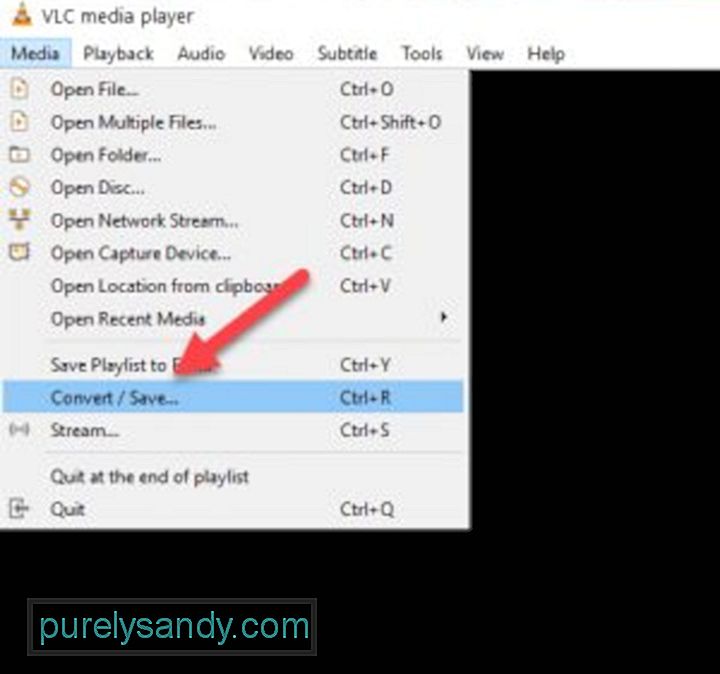
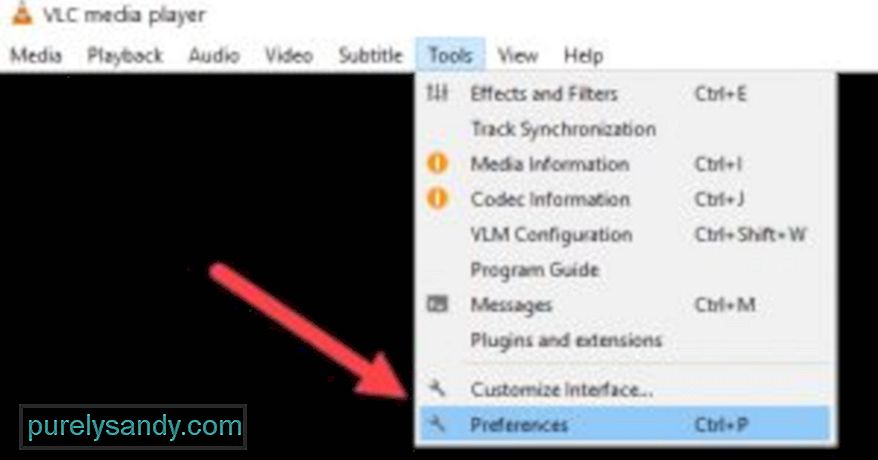
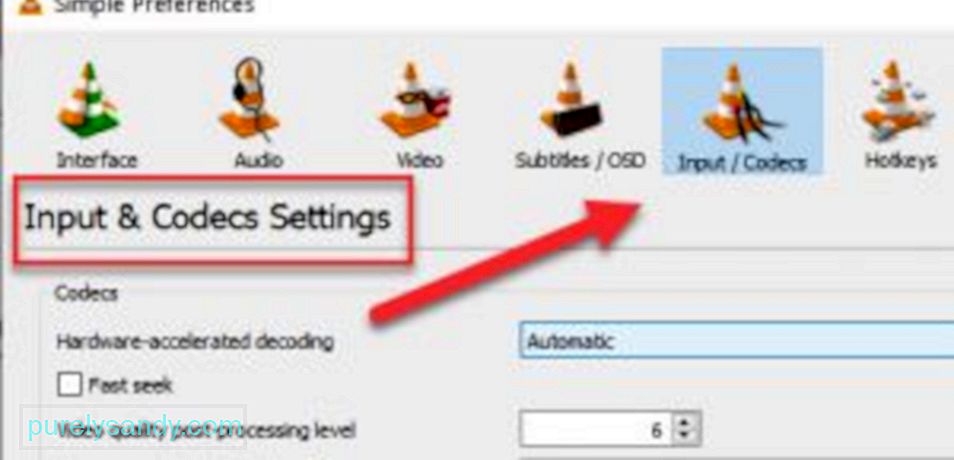
Seperti yang tersirat, beberapa file tidak dapat diperbaiki lagi, terutama yang terganggu saat sedang diunduh atau ada bagian yang hilang. Alat perbaikan video mungkin melampaui apa yang dapat dilakukan oleh VLC atau pemutar media lainnya, tetapi cara terbaik untuk menjaga file Anda aman dari korupsi adalah dengan menjaga komputer Anda tetap sehat. Untuk ini, Anda memerlukan alat perbaikan PC yang akan terus mencari masalah yang memengaruhi status file dan perangkat lunak Anda. Anda dapat mengunduh alat perbaikan PC di sini.
Video Youtube: Bagaimana cara memperbaiki kode kesalahan 0xc10100be
09, 2025

